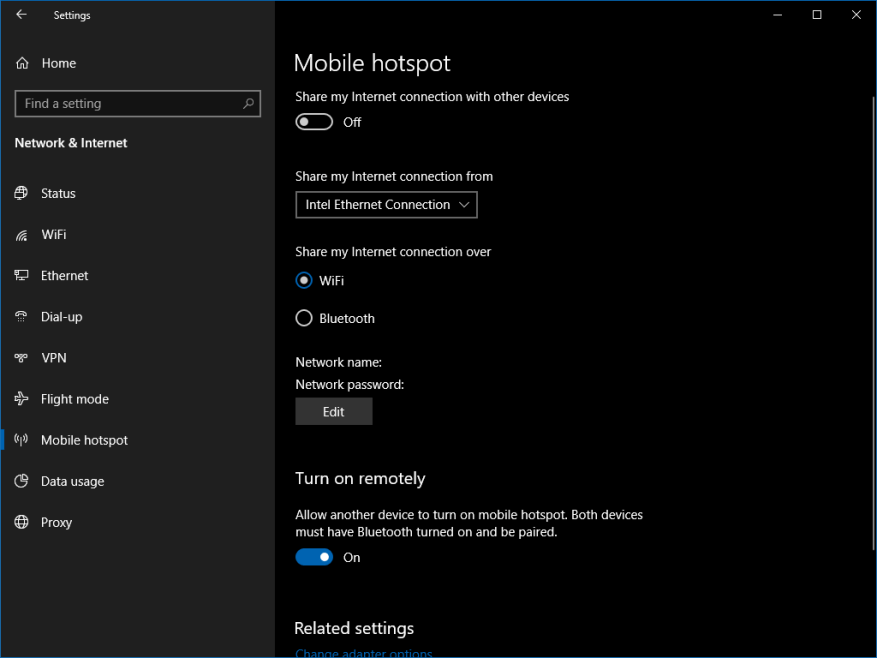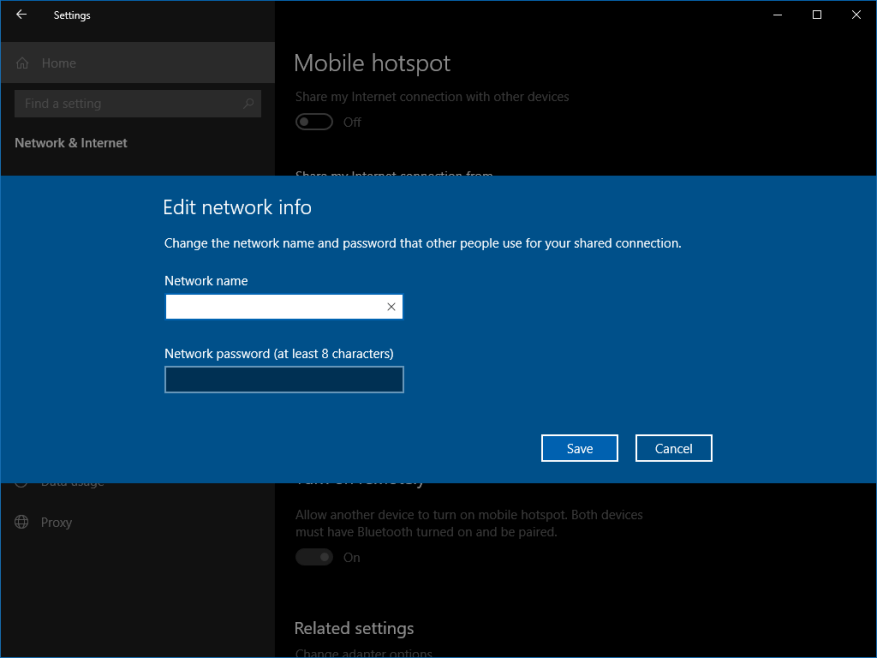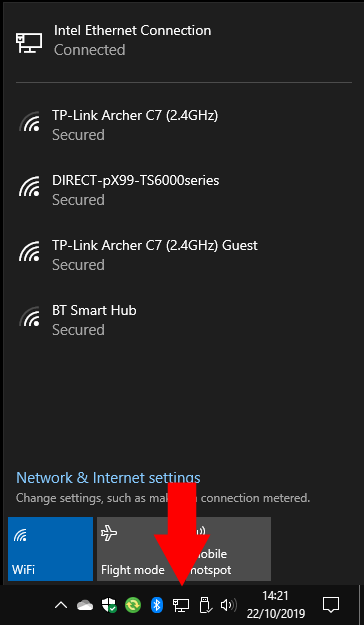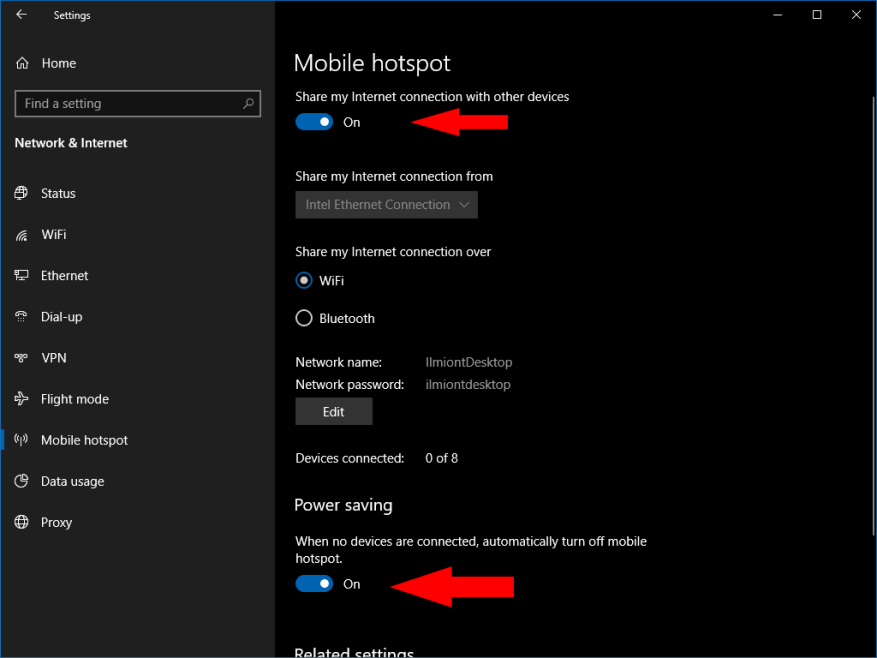Windows 10 rendszerű számítógépével vezeték nélküli hotspotot is biztosíthat más eszközei számára. A Windows beépített támogatással rendelkezik mind a Wi-Fi, mind a Bluetooth hotspotokhoz (feltéve, hogy a számítógépe mindkettőhöz hardverrel rendelkezik), így telefonok és táblagépek széles választékát csatlakoztathatja.
A hotspot konfigurálásához először nyissa meg a Beállítások alkalmazást, és kattintson a „Hálózat és internet” kategóriára. Válassza ki a „Mobil hotspot” oldalt az oldalsó navigációs menüből.
A beállításoknak eléggé magától értetődőnek kell lenniük. Először is ki kell választania azt a hálózati adaptert, amelynek internetkapcsolatát meg szeretné osztani. Asztali számítógépen ez egy Ethernet-port lehet. Ha mobilkapcsolattal rendelkező táblagépet használ, érdemes megosztani annak LTE-kapcsolatát. Válassza ki a megfelelő adaptert a listából a legördülő menü segítségével.
Ezután döntse el, hogy a hotspotot Wi-Fi vagy Bluetooth használatával kívánja-e tárolni. Általában a Bluetooth-t kell választania, kivéve, ha a csatlakoztatni kívánt eszköz nem támogatja a Wi-Fi-t. A Wi-Fi a Bluetooth-nál jóval nagyobb átviteli sebességet kínál, így jobban illeszkedik az internetes forgalomhoz.
Most szánjon időt a hotspot nevének és jelszavának testreszabására. Kattintson a Szerkesztés gombra a beállítások módosításához. A hálózatnév az, amit az eszközök megjelenítenek, amikor elérhető kapcsolatokat keresnek. Ügyeljen arra, hogy erős jelszót használjon a nem kívánt behatolások elkerülése érdekében.
Az oldal utolsó gombja, a „Távoli bekapcsolás” használható arra, hogy a Windows igény szerint engedélyezze a hotspotot. Az ügyféleszközök kérhetik a hotspot bekapcsolását, még akkor is, ha a Windows beállításaiban le van tiltva. Ez csak akkor működik, ha az eszköz már párosítva van a számítógépével Bluetooth-on keresztül, tehát van mód a Windows rendszerrel való kommunikációra. Csak néhány eszköz, például a Windows 10 mobiltelefonok kompatibilisek.
Végül kapcsolja az oldal tetején található „Internetkapcsolat megosztása más eszközökkel” gombot „Be” állásba. Ez aktiválja a hotspotot.Néhány pillanat múlva Wi-Fi- vagy Bluetooth-hálózatként kell megjelennie a többi eszközön. Csatlakozzon a fent beállított jelszóval.
Amikor másik Windows 10-es eszközhöz csatlakozik, a hotspot megjelenik a tálcán található hálózati menüben. Kattintson a Wi-Fi ikonra a jobb alsó sarokban, és várja meg, amíg a hálózatok listája feltöltődik. Néhány pillanat múlva meg kell jelennie a hotspotnak, a Beállítások oldalon visszarendelt címkével nevezve. Kattintson a hálózatra a jelszó megadásához és a csatlakozáshoz.
Ha a hotspot aktív, hozzáférést kap egy új opcióhoz, az „Energiatakarékossághoz”. Ez lehetővé teszi a Windows számára, hogy automatikusan kikapcsolja a hotspotot, ha egy ideig egyetlen eszköz sem csatlakozik. Ez energiát takarít meg, és csökkenti annak biztonsági kockázatát, hogy eszköze közzétesz egy elérhető hotspotot.
A hotspotot bármikor letilthatja az összes eszköz leválasztásához. Nem kell megnyitnia a Beállítások alkalmazást, mivel a Windows 10 Műveletközpontjában elérhető egy Gyorsművelet csempe – nyomja meg a Win+A billentyűkombinációt a Műveletközpont megnyitásához, majd kattintson a „Mobil hotspot” csempére a funkció kikapcsolásához.
GYIK
Hogyan kell használni a Windows 10 Wi-Fi hotspotot?
Az új Windows 10 Wi-Fi megosztás Wi-Fi vagy Bluetooth hálózatként jelenik meg az eszközein. Kattintson rá, majd érintse meg a jelszót a hozzáféréshez. Miután a Windows 10 hotspot aktív, egy új lehetőség jelenik meg a Beállítások > Hálózat és internet > Mobil hotspot menüpontban: Energiatakarékosság.
Hogyan állíthatok be egy mobil hotspotot?
Internetmegosztás Wi-Fi-n keresztül: Beállítások > Kapcsolatok > Mobil hotspot és internetmegosztás > kapcsolja be a Mobil hotspotot. Az internetmegosztás alapvetően azt jelenti, hogy egy számítógépet vagy más eszközt csatlakoztatunk egy másikhoz, és internet-hozzáférési pontként használjuk.
Mi az a telefonos Wi-Fi hotspot?
A telefonos Wi-Fi hotspot az okostelefonjába épített internet-hozzáférési pont, amely Wi-Fi kapcsolatot biztosít a hatótávolságon belüli többi eszköz számára.Hasonlóan működik, mint az otthoni vezetékes internetkapcsolat, csak a mobilszolgáltatótól származó vezeték nélküli adatokat használja az internet-hozzáféréshez.
Hogyan csatlakozhatok az Xfinity WiFi hotspotokhoz?
Indítsa el a WiFi áramlását. Jó, ha automatikusan csatlakozik a biztonságos Xfinity WiFi hotspotokhoz, amint bekapcsolja telefonját. A nem biztonságos nyilvános xfinitywifi-hez való automatikus csatlakozáshoz mindössze egy kattintás szükséges a hatótávolságon belüli hotspotokhoz. Nyissa meg a Beállítások > WiFi menüpontot, majd a hatótávolságon belüli hálózatok listájából válassza az „xfinitywifi” lehetőséget.
Hogyan alakíthatom át a Windows 10 rendszerű számítógépemet hotspottá?
Közösségi válasz. Ha számítógépe mobil adatkapcsolattal rendelkezik, Windows 10 rendszerű számítógépét mobil hotspottá alakíthatja, ha megosztja internetkapcsolatát más eszközökkel Wi-Fi-n keresztül. Kattintson a Start gombra, majd válassza a Beállítások > Hálózat és internet > Mobil hotspot lehetőséget.
Mi az a Wi-Fi (mobil) hotspot a Windows 10 rendszerben?
Ez egy klasszikus funkció, amellyel a Windows PC WiFi, Ethernet vagy mobil adatkapcsolatát parancssor segítségével és rendszerbeállítások segítségével továbbíthatja másoknak. Ez az oktatóanyag különféle módokat mutat be a Wi-Fi (mobil) hotspot létrehozására és beállítására a Windows 10 rendszerben.
Hogyan lehet kikapcsolni a Windows 10 hotspotot, ha nincs eszköz csatlakoztatva?
Miután a Windows 10 hotspot aktív, egy új lehetőség jelenik meg a Beállítások > Hálózat és internet > Mobil hotspot menüpontban: Energiatakarékosság. Bekapcsolhatja, hogy a Windows automatikusan kikapcsolja a mobil hotspotot, ha egy ideig nem csatlakozik eszköz.
Hogyan közvetíthetem a WiFi-met Wi-Fi hotspotként?
A Windows 10 rendszerben Wi-Fi hotspotként sugározhatja WiFi, Ethernet vagy mobil adatkapcsolatát. Ez lehetővé teszi, hogy más eszközök csatlakozzanak hozzá. Ezt a Beállítások alkalmazáson keresztül teheti meg. Olvassa el ezt a cikket, hogy megtudja, hogyan. Nyisd meg a beállításokat. Nyomja meg a Start gombot a menü bal alsó sarkában. Kattintson vagy koppintson a Hálózat és internet szakaszra.
Hogyan lehet a Windows 10 számítógépet mobil hotspottá alakítani?
Változtassa Windows 10 számítógépét mobil hotspottá, ha megosztja internetkapcsolatát más eszközökkel Wi-Fi-n keresztül. Megoszthat Wi-Fi-, Ethernet- vagy mobil adatkapcsolatot. Ha a számítógépe mobil adatkapcsolattal rendelkezik, és megosztja azt, akkor az adatcsomag adatait fogja használni.
Hogyan állíthatok be hotspotot az Android telefonomon?
A csatlakozni kívánt eszközön lépjen a Beállítások > Mobiladatok > Személyes hotspot vagy a Beállítások > Személyes hotspot menüpontba, és ellenőrizze, hogy be van-e kapcsolva. Ezután ellenőrizze a Wi-Fi jelszavát és a telefon nevét. Maradjon ezen a képernyőn, amíg másik eszközét nem csatlakoztatja a Wi-Fi hálózathoz.
Hogyan kapcsolhatom be és ki a mobil hotspotot?
Noha ez a leggyorsabb és legegyszerűbb módja a mobil hotspot be- és kikapcsolásának, érdemes először konfigurálnia a dolgokat. Nyissa meg a Beállítások alkalmazást. Érintse meg a Hálózat és internet lehetőséget. Válassza a Hotspot és internetmegosztás lehetőséget. Érintse meg a Wi-Fi hotspot elemet. Ezen az oldalon lehetőség van a hotspot funkció be- és kikapcsolására.